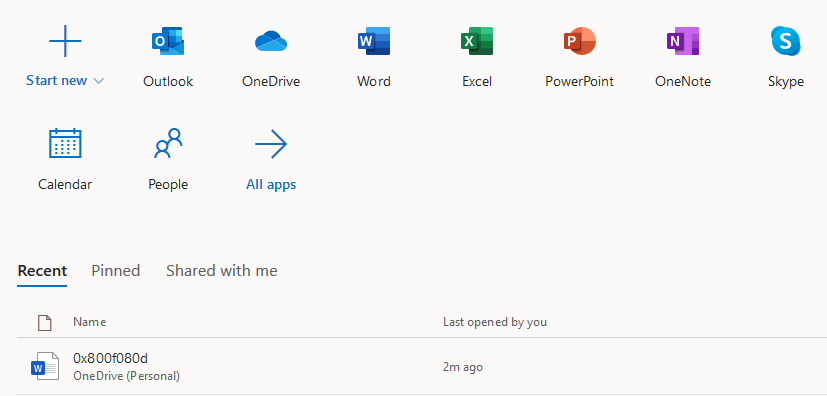Расширение Office для браузера — это бесплатное расширение для Microsoft Edge и Chrome, обеспечивающее удобный доступ к приложениям и документам Office из Интернета. Чтобы получить доступ к этим преимуществам, войдите в свою учетную запись.
-
Удобный доступ к избранным приложениям, таким как Word и Outlook, непосредственно в браузере.
-
Быстрая отправка документов и начало работы с ними в Интернете.
-
Получение списка последних документов, над которыми вы работали.
Вход в расширение Office
После установки расширения на панель инструментов вашего браузера добавляется затененный значок Office. Щелкните значок, а затем войдите с помощью учетной записи, которую вы используете для Office, или с помощью бесплатной учетной записи Майкрософт.
Чтобы войти:
-
Щелкните значок расширения Office для браузера рядом с адресной строкой в браузере.
-
Войдите с помощью вашей учетной записи Майкрософт либо с помощью рабочей или учебной учетной записи.
Примечания:
-
Не знаете, какую учетную запись использовать? См. статью Какую учетную запись использовать с Office и зачем она нужна?
-
Не помните сведения своей учетной записи? См. статью Я не помню имя пользователя или пароль учетной записи для Office.
Если вы преподаватель или учащийся, выполняйте вход с использованием учебного адреса электронной почты, чтобы получить доступ ко всем приложениям и средствам, включенным в подписку для вашего образовательного учреждения. Вы сможете использовать приложения Word, Excel, PowerPoint, OneNote, Microsoft Teams и дополнительные средства работы в классе, чтобы выполнять задачи и взаимодействовать с другими пользователями. Дополнительные сведения см. на странице Microsoft 365 для образования.
Открытие приложений и документов Office
После входа щелкните значок расширения Office для браузера рядом с адресной строкой в браузере.
-
В меню откройте любое приложение или недавно использовавшиеся документы.
-
Нажмите Добавить и открыть, чтобы выбрать на компьютере файл Office для отправки в OneDrive и открыть его в браузере в соответствующем приложении Office.
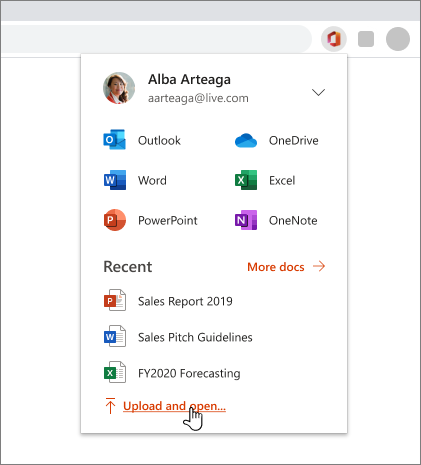
Как получить расширения Office для браузера
Расширение браузера Office доступно в Microsoft Edge или Google Chrome. Вы можете скачать его из магазина приложений своего браузера:
См. также
-
Начало работы с приложениями Office для Интернета в Microsoft 365
-
Основные задачи в Word в Интернете
-
Основные задачи в Excel в Интернете
-
Основные задачи в PowerPoint в Интернете
-
Основные задачи в OneNote в Интернете
-
Начало работы с Outlook в Интернете
-
Проверка орфографии и грамматики в Word
Остались вопросы об Office в Интернете?
Посетите сообщество для получения ответов по Office в Интернете.
Помогите нам улучшить Office в Интернете
См. статью Как оставить отзыв по Microsoft Office?
Нужна дополнительная помощь?
-
Документы и шаблоны MS Word с расширениями: doc, dot, docx, dotx.
-
Таблицы и шаблоны MS Excel с расширениями: xls, xlt, xla, xlsx, xltx, xlsm, xltm, xlsb.
-
Презентации и шаблоны MS PowerPoint с расширениями: ppt, pot, pps, ppa, pptx, potx, ppsx.
-
Документы, таблицы и презентации OpenDocument с расширениями: odt, ods, odp.
Работайте с документами, таблицами и презентациями прямо в Браузере с помощью онлайн-редактора Яндекс Документы.
- Автоматически
-
При первом скачивании файла офисного формата открывается страница Просмотр и редактирование документов. На ней вы можете выбрать опцию для таких файлов:
-
Всегда открывать в браузере.
-
Не открывать документы в браузере.
-
Нажмите .
-
В разделе Просмотр файлов отключите опцию Открывать файлы офисных форматов в браузере.
-
В правой части Умной строки нажмите значок
или откройте список загрузок.
-
Правой кнопкой мыши нажмите название нужного файла.
-
Отключите опцию Открывать <название формата> автоматически.
Чтобы файлы не открывались автоматически
Также проверьте настройку для этого формата файлов:
-
- Вручную
-
Используйте один из способов:
-
Откройте на компьютере папку с файлом и перетащите его в окно Браузера.
-
В Браузере нажмите клавиши Ctrl + O и выберите нужный файл.
-
Документы, таблицы и презентации, открытые в Браузере, можно редактировать с помощью Яндекс Документов. Для этого нажмите в верхней части
документа кнопку Редактировать копию. Копия документа сохранится на Яндекс Диск в папку Загрузки. Также вы можете редактировать документы онлайн совместно с друзьями или коллегами. Подробнее см. в Справке Яндекс Документов.
-
Увеличить масштаб: Ctrl + Плюс.
-
Уменьшить масштаб: Ctrl + Минус.
-
Установить для страницы масштаб 100%: Ctrl + 0.
Используйте горячие клавиши также для других действий.
-
Увеличить масштаб: ⌘ + Плюс.
-
Уменьшить масштаб: ⌘ + Минус.
-
Установить для страницы масштаб 100%: ⌘ + 0.
Используйте горячие клавиши также для других действий.
-
Нажмите .
-
В разделе Просмотр файлов включите опцию Открывать файлы офисных форматов в браузере.
Также проверьте настройку для этого формата файлов:
-
В правой части Умной строки нажмите значок
или откройте список загрузок.
-
Правой кнопкой мыши нажмите название нужного файла.
-
Проверьте, включена ли опция Открывать <название формата> автоматически.
Microsoft Word is the world’s most popular text document editor. People use the DOCX documents to edit and distribute contracts, articles, legal, and many other documents. Due to the editing capabilities provided, documents contain a variety of styles, tables, building blocks, and other formatting objects. To preserve the structure, content, and layout of a document while rendering, each element must be carefully rendered and properly positioned relative to other elements.
GroupDocs.Viewer is a fast and efficient API for rendering files of over 170 different types. Powered by a high-performance cloud-based GroupDocs server, it displays the DOCX files in the browser. GroupDocs.Viewer technologies make it possible to achieve an ideal and identical display of a document on any platform.
This free online application based on the GroupDocs.Viewer API displays the DOCX files on your device. Even if your file is encrypted, you can enter a password and view the file. We value your privacy, so the file and the password you specified are visible to you only. You can print the file you are viewing directly from your browser. You can also download the PDF file to share with someone or view later. The application works on any device, including smartphones.
Video tutorial
-
How can I open and view DOCX file?
First, you need to upload a file: drag & drop your DOCX file or click inside the white area to choose a file. Then you will be redirected to the viewer application.
-
How long does it take to open DOCX file?
The viewer app works fast. Typically it takes a couple of seconds to open a DOCX file.
-
Is it safe to view DOCX files using free GroupDocs Viewer?
Of course! The preview files will be available instantly after the file uploaded. We will delete the uploaded file after 24 hours.
-
Can I open & view files DOCX on Linux, Mac OS, or Android?
Yes, you can use the free GroupDocs Viewer on any operating system that has a web browser. Our DOCX viewer works online and does not require any software installation.
-
What browser should I use to view DOCX files?
You can use any modern browser to view DOCX files, for example, Google Chrome, Microsoft Edge, Firefox, Opera, or Safari.
-
What code is running on the server-side to render DOCX files?
Detailed code examples are available at GitHub in the form of executable projects. If you are only interested in rendering DOCX files then check .NET & Java examples.
В некоторых ситуациях, пользователям требуется открыть DOCX (DOC) онлайн для просмотра или редактирования документа Word в интернете, не используя программное обеспечение, установленное на компьютере. Подобная возможность востребована, когда на ПК нет программы для открытия файлов данного типа.
В офисный пакет Microsoft Office, в качестве составной части входит текстовый редактор Word, который широко используется на предприятиях и обычными пользователями для создания и сохранения документов. Любой владелец компьютера рано или поздно встретится с файлами Word.
Содержание:
- Как открыть документ DOCX (DOC) онлайн в Word онлайн
- Как открыть документ DOCX (DOC) онлайн в веб-версии Яндекс Диск
- Открытие файла DOC (DOC) в Облако Mail.ru
- Открытие файлов Word в Dropbox
- Как открыть docx online в Google Docs
- Открытие файлов Word в Zoho Office Suite
- Как посмотреть DOCX (DOC) онлайн на сервисе 4html.net
- Выводы статьи
- Как открыть файл DOCX или DOC онлайн (видео)
В документах Word используются два расширения файла. В версиях Word 97 — 2007 применяется расширение файла «.doc», а начиная с версии Word 2007 по настоящее время, используется расширение «.docx».
Microsoft Word — платная программа, из-за этого, не все пользователи готовы установить это приложение на свой компьютер. Если на ПК необходимо посмотреть содержимое документа Word, есть два варианта решения проблемы:
- открыть файл DOC (DOCX) онлайн;
- открыть документ DOC или DOCX с помощью программы, поддерживающей данный тип файла.
В этой статье мы рассмотрим варианты открытия файлов с расширениями DOCX или DOC на удаленном сервисе в интернете. В этом случае, пользователю не потребуется установка дополнительной программы, которая сможет открыть файл формата Word на компьютере.
В этом руководстве вы найдете инструкции по использованию сервисов в интернете, в частности облачных хранилищ, в которых имеются инструменты для открытия и редактирования документов текстовых форматов, или возможности других сайтов, на которых можно просмотреть содержимое документа без редактирования.
Для доступа к облачным хранилищам необходимо иметь электронную почту от соответствующего сервиса, или зарегистрироваться непосредственно в облачном хранилище для создания учетной записи. Сервисы для просмотра содержимого документов Word не требуют регистрации.
Как открыть документ DOCX (DOC) онлайн в Word онлайн
Сначала посмотрим в качестве примера облачное хранилище OneDrive, которое входит в состав операционной системы Windows 10. Естественно, что продукты Microsoft интегрированы друг с другом. К облачному хранилищу подключены приложения Microsoft 365, среди которых есть Word онлайн.
Выполните следующие шаги:
- Войдите в веб-версию облачного хранилища OneDrive из браузера, используя учетную запись Майкрософт.
- Добавьте файл формате DOCX или DOC в облачное хранилище OneDrive.
- Щелкните по документу Word.
- Откроется окно сервиса Word онлайн с копией файла, который можно редактировать.
Онлайн сервис обладает базовыми возможностями текстового редактора Word, которые подходят в большинстве случаев.
Копию итогового документа Word можно скачать на компьютер, или скачать в виде файла в других форматах: PDF или ODT.
Как открыть документ DOCX (DOC) онлайн в веб-версии Яндекс Диск
Компания Яндекс интегрировала сервис Word онлайн со своим облачным хранилищем Яндекс Диск. Пользователи могут воспользоваться услугами офисных приложений непосредственно из браузера, после входа на Диск.
Пройдите шаги:
- С главной страницы поисковой системы Яндекс войдите в электронную почту, чтобы затем перейти в Яндекс.Диск, или нажмите на пункт «Диск», расположенный в форме входа в почту.
- Нажмите на кнопку «Загрузить» для добавления файла DOCX или DOC на Яндекс Диск.
- Кликните по документу Word.
- В новой вкладке откроется окно сервиса Word онлайн с открытым документом.
Содержимое документа Word можно отредактировать, а затем скачать копию файла на ПК.
Открытие файла DOC (DOC) в Облако Mail.ru
Подобно Яндексу, группа Mail.Ru интегрировала сервис Word онлайн в свое «Облако Mail.ru».
Необходимо выполнить следующий порядок действий:
- На главной странице сервиса Mail.ru нажмите на кнопку «Облако» для входа в облачное хранилище.
- Нажмите на кнопку «Загрузить», а затем добавьте файл Word в «облако».
- Откроется окно просмотрщика файла, в котором на нижней панели нужно нажать на кнопку «Редактировать».
- После этого откроется окно сервиса Word онлайн.
Копию файла можно сохранить на компьютер в форматах Word, PDF или ODT.
Открытие файлов Word в Dropbox
Пользователи облачного хранилища Dropbox могут просматривать и редактировать файлы DOXC или DOC, благодаря интеграции сервиса Word онлайн с файловым хранилищем.
Проделайте следующие действия:
- Войдите в веб-версию облачного хранилища Dropbox.
- Нажмите на кнопку «Загрузить файлы».
- Подведите курсор мыши к файлу, нажмите на кнопку «Открыть».
- Выберите «Word for the web».
- Файл DOC или DOCX откроется на сервисе Word онлайн.
Отредактируйте файл, сохраните его в облачном хранилище или скачайте на компьютер.
Как открыть docx online в Google Docs
Сервис Google Docs (Google Документы) встроен в облачное хранилище Google Drive. Google Диск поддерживает работу с файлами Word в форматах DOC и DOCX.
Пройдите следующие шаги:
- Войдите в веб-версию облачного хранилища Google Диск.
- Нажмите сначала на кнопку «Создать», а затем на «Загрузить файлы».
- Щелкните по загруженному файлу.
- В окне просмотрщика файлов нажмите на кнопку «Открыть с помощью…», выберите «Google Документы».
- В окне Документов Google можно редактировать файлы MS Office, а затем скачать их в разных текстовых форматах, включая DOCX.
Открытие файлов Word в Zoho Office Suite
Zoho Office Suite — офисный пакет онлайн приложений, среди которых есть приложение Writer, поддерживающее формат Word. На Zoho базовый уровень использования функций веб-сервиса предоставляется бесплатно.
На странице сервиса Zoho.com нужно выполнить следующие действия:
- На странице Writer нажмите на кнопку «Передать», в контекстном меню выберите «Загрузить документ».
- В окне «Загрузить документ» выберите вариант: «С локального компьютера». Поддерживаются файлы Word с расширениями «.docx» и «.doc», размером не более 10 МБ.
- Нажмите на кнопку «Открыть…».
- Нажмите слева на кнопку с тремя полосками, чтобы открыть панель инструментов, предназначенную для редактирования документа.
Готовый документ можно сохранить в разных текстовых форматах, в том числе в формате DOCX.
Как посмотреть DOCX (DOC) онлайн на сервисе 4html.net
В некоторых случаях, нужно просто посмотреть файл DOCX (DOC) онлайн без возможности редактирования содержимого документа. Пользователь может воспользоваться одним из сервисов, предназначенных для просмотра содержимого файлов Word в интернете.
На сайте 4html.net имеется просмотрщик «MS Office Documents viewer», открывающий файлы офисного формата Майкрософт.
На странице сервиса 4html.net необходимо пройти два шага:
- Нажмите на кнопку «Обзор…» для выбора файла Word с компьютера.
- Нажмите на кнопку «View!».
- В новой вкладке браузера откроется страница с содержимым документа Word.
В интернете имеются и другие подобные сервисы, работающие аналогичным образом.
Выводы статьи
На компьютерах многих пользователей отсутствуют программы для просмотра и редактирования документов Word. Если нужно открыть файл Word в форматах DOCX или DOC для просмотра содержимого или редактирования, пользователь может воспользоваться услугами онлайн сервисов в интернете. В этом случае, пользователю не понадобиться устанавливать на свой компьютер программное обеспечение, предназначенное для работы с файлами Microsoft Office.
Как открыть файл DOCX или DOC онлайн (видео)
Похожие публикации:
- Как сделать подпись в Word — 3 способа
- Как открыть EPUB на компьютере или онлайн — 10 способов
- Как перевернуть страницу в Ворде
- Конвертирование Word в FB2 — 5 способов
- Как перенести Excel в Word — 5 способов
How to Open Word Document in Browser? – Preview / Display Microsoft Word Files
Karen Chard ~
Modified: 23-02-2023 ~ How To ~ 4 Minutes Reading

Hi! I have multiple Word documents, which I want to open in browser. Can someone suggest a solution for how to open a Word document in browser? Please give me a direct solution to view Word doc in browser.
Few days ago, we got the above-mentioned query. Do you want to know how to open Word document in browser? If yes, after reading this blog, you will definitely find a complete solution. So, if you are searching for a way to preview Word document in browser, read this blog till the end.
Here, we have explained a complete stepwise solution to view Word doc in browser using a reliable DOCX Migrator. Using this tool, you can convert your Word DOC / DOCX to the HTML webpage file format. After converting, you can simply click on the resultant HTML file and open it in the browser. Although, there are many online solutions available for this purpose, none of them offers a guarantee for data security. After uploading your files to convert in the online tools, you do not know whether your data is safe or is being used somewhere. So, it is suggested to go with the offline solutions.
Before we discuss more about the solution, let us see the steps to open Word DOC in browser.
How to Display / Preview Word Document in Browser? – Steps
Follow the given steps to open a Word document in browser:
- Download and install the utility to view Word Doc in browser on Windows PC.
- From Select Files or Select Folders buttons, add required Word docs in the DOC/DOCX format.
- Select the Word documents that you wish to open in browser. Click the Next button.
- Select the saving option as HTML to preview the selected Word documents in browser.
- After that, choose the Destination Path to save output files.
- Lastly, click the Convert button to convert the selected Word documents as HTML files. These HTML files can then be easily opened and viewed in a Web browser.
Note: The tool to display Word document in browser gives an option to save output files in the source folder. So, if you check Save Converted Messages in Same Source Folder option, the output HTML files will be saved in the source folder from where you have added the Word document files.
After the conversion is completed, you will get the output files in the HTML format. So, to open Word document in browser, you have to double click on the converted HTML webpage file. It will open automatically in the Web browser. If not, you can open your output file with any Web browser.
Solution to Open Word Document in Browser
The Word to HTML Converter to view Word Doc in browser is an efficient solution. It keeps all your data completely safe. Also, there is no risk of any data loss with this solution. You can directly convert multiple Word documents into a webpage format. There is no limitation on the number of files that you can convert using this solution. Also, there is a demo version available for this tool. You can download it and experience its working free of cost. The demo version will allow you to convert only 5 files per folder. For unlimited conversion, you need to purchase the license keys of the tool.
Download Now Purchase Now
Utility to View Word Doc in Browser – Features
- With this solution to open Word documents in the browser, you can convert multiple Word docs to Web page format without any limitation
- Also, the utility is supported by all the versions of the Windows Operating System including all the older and latest versions.
- The software gives the option to select the destination path to save output files as per your requirement.
- There is an option to save output files in the same source folder. So you can choose Save Converted Messages in Same Source Folder option.
- It supports both DOC and DOCX files of Microsoft Word. So, you can add any of these files to preview Word document in browser.
Summary
In the above blog, we have suggested a simple and direct solution to open Word document in browser. It gives completely safe solutions. Also, the utility maintains the original formatting of the Word documents during and after the conversion process. So, there is no risk of any data loss. You can try the demo edition of the tool for better understanding its functionalities before investing in the full version.
Also Read
Open Word Document in Chrome Browser
by Milan Stanojevic
Milan has been enthusiastic about technology ever since his childhood days, and this led him to take interest in all PC-related technologies. He’s a PC enthusiast and he… read more
Updated on August 3, 2022
- Viewing Office documents in your browser is helpful since you don’t need to download the Office suite.
- Read below to find out how to save space and bandwidth by managing documents directly in the browser.
- Feel free to check out our collection of articles in the Browsers Hub, for more useful material.
- For recommendations and guides on the Office suite, see our Microsoft Office section.
- Easy migration: use the Opera assistant to transfer exiting data, such as bookmarks, passwords, etc.
- Optimize resource usage: your RAM memory is used more efficiently than in other browsers
- Enhanced privacy: free and unlimited VPN integrated
- No ads: built-in Ad Blocker speeds up loading of pages and protects against data-mining
- Gaming friendly: Opera GX is the first and best browser for gaming
- Download Opera
Many users don’t know this, but you can’t display Office documents in a browser natively. Almost all browsers require a plug-in or an additional service in order to do so.
Even though Office files aren’t natively supported, you can still open them in your browser, and today we’ll show you the best way to do that.
How can I open Office documents in a browser?
1. Use the online version of Office
- Go to the Office website.
- Select Sign in.
- Enter your Microsoft credentials.
- Now drag and drop your file in order to upload it to the OneDrive.
- Once the file is uploaded, you can open it without any problems.
Alternatively, you can use Google Docs, but your files will be converted, so you might lose certain style or formatting settings during the conversion process.
For the best browsing experience, we recommend using the Opera browser. This browser stands out in comparison to other popular browsers due to the many exclusive helpful features such as the built-in ad blocker, free VPN, or Search in Tabs function.
Since all these tools are integrated with Opera, they don’t act like extensions, slowing down the loading speed of your search engine, unlike with other browsers.
Overall, if you’re having issues with your browser, or you just want the best browsing experience, be sure to try Opera.

Opera
Manage your Office documents in Opera and benefit from all the exclusive tools this browser provides.
2. Use browser extensions
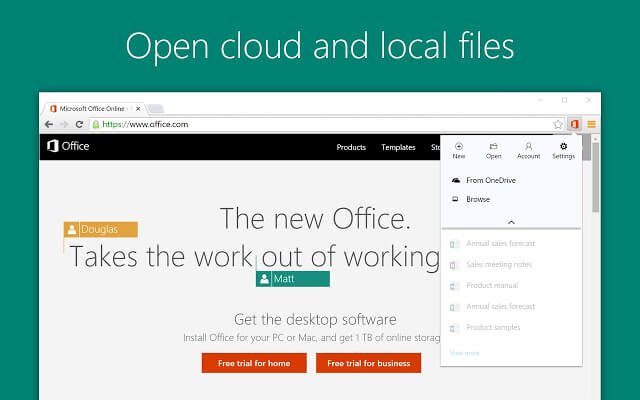
Opera has a few extensions that can help with viewing Office documents, and you can easily find them in the add-ons library.
To mention some plugins :
- Open with Google Drive Viewer – opens many file formats on the condition that the files are online and publicly accessible.
- Documents – opens not only Office formats, but also .xps, .tiff, .eps, .ai, and more, so it saves space and bandwidth on your device.
There are also two extensions available on Chrome that will help you OpenOffice documents in your browser.
- Office Chrome extension – useful to view, edit, and create Office documents directly in your browser.
- Office Editing for Docs, Sheets & Slides – view and edit Office documents without the need to download the Office suite on your PC.
There you go, two simple methods you can use to display Office documents in your browser. If you found our guide useful, let us know using the comments section below.
Still having issues? Fix them with this tool:
SPONSORED
If the advices above haven’t solved your issue, your PC may experience deeper Windows problems. We recommend downloading this PC Repair tool (rated Great on TrustPilot.com) to easily address them. After installation, simply click the Start Scan button and then press on Repair All.
Newsletter
- Remove From My Forums
-
Question
-
Hi all
Is it somehow acheivable to open a .doc — document in a browser window?
If I link a .pdf — file from the document library in left navigation menu it opens in a browser window. If I do the same with a MS Word docuemnt it opens the Word application, but I want it to open it inside a browser. Can this somehow be done?
Regards
-
Edited by
Tuesday, September 23, 2008 4:49 AM
Subject corrected
-
Edited by
Answers
-
This might be something that you have already tried…but I thought I would mention it anyway. Have you tried to use the page view web part and link to the document?
Also, does it have to be a word document? Could you try a different approach for the content, like using one of the page layouts or the content editor web part?
-
Marked as answer by
WannabeSharepointGuru
Thursday, October 2, 2008 1:32 PM
-
Marked as answer by

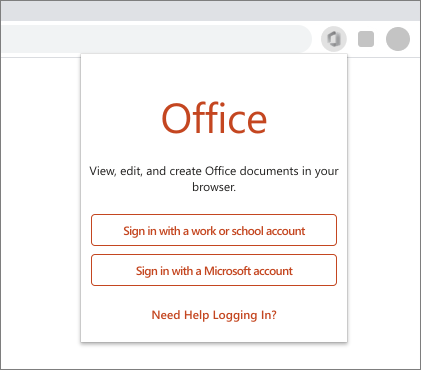
 или откройте список загрузок.
или откройте список загрузок.